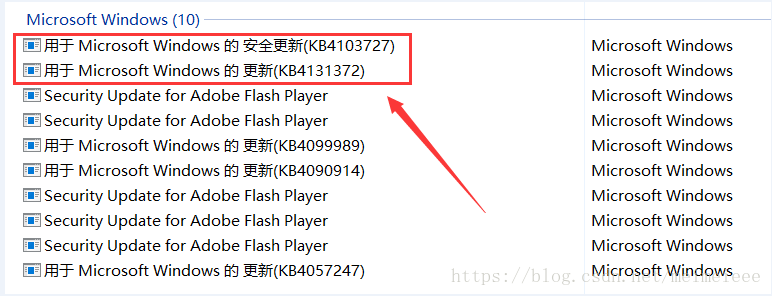之前好好的能远程桌面连接到服务器,但是今天来就不能连接上了,并提示:身份验证错误。要求的函数不受支持。猜想可能是Windows又更新了什么鬼,后面查询资料知道是由于CredSSP加密Oracle修正的原因,这里我整理了下解决方案,希望能帮到你。
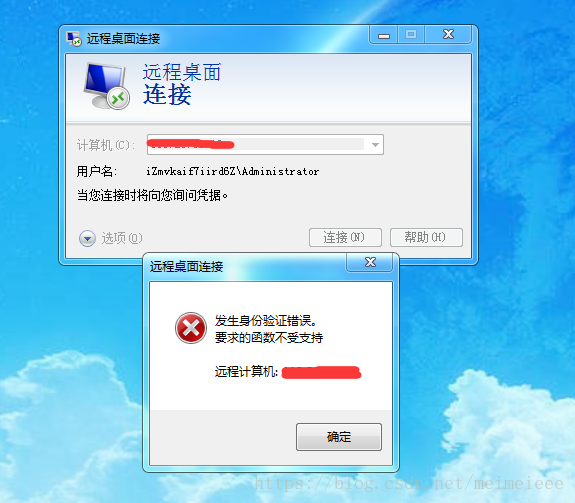
微软给出解决方案:
https://support.microsoft.com/zh-cn/help/4093492/credssp-updates-for-cve-2018-0886-march-13-2018
2018 年 5 月 8 日
罪魁祸首:是由于Windows将默认设置,从“易受攻击”更改为“缓解”的更新引起的。
通用解决方案:
方案一 :直接改服务器配置(简单)
依次打开:我的电脑 - 属性 - 远程桌面设置 - 远程。去掉下面截图的这个勾选。
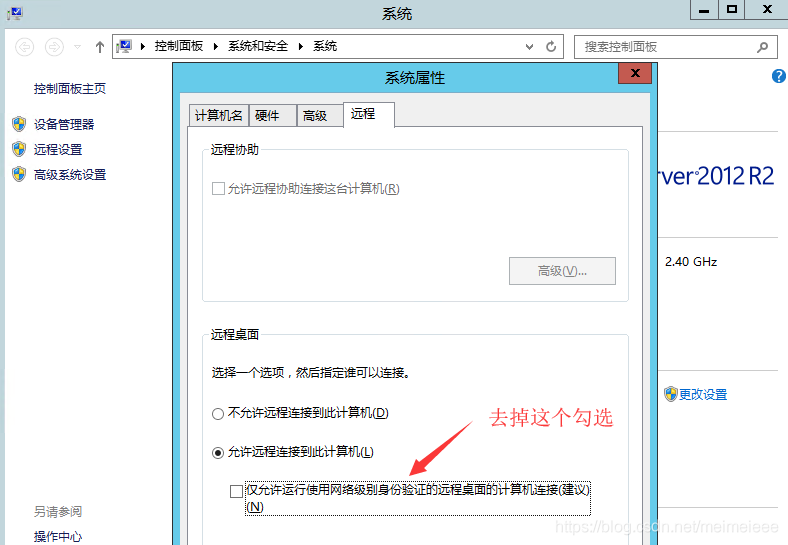
方案二:修改组策略设置(适用于windows专业版以上)
打开运行:gpedit.msc
打开组策略编辑器
应用确定完之后就可以进行远程连接
方案三:删除卸载更新(适用于windows10家庭版)
Windows10家庭版,卸载KB4103727和KB4131372两个补丁包即可。
选择查看已安装的更新
选择你要卸载的卸载即可
补丁包需要逐个卸载,等第一个卸载完再卸载第二个,两个都卸载完毕后,重启电脑。你又可以进行远程桌面连接了。
方案四:windows10家庭版找回组策略(适用于windows10家庭版)
以为windows 10 家庭版也可以通过组策略配置就可以了,就把组策略搞了出来,进入组策略发现没有那一项,,最后还是卸载了最后的那个更新补丁
新建一个TXT文档,在里面写入
@echo off
pushd "%~dp0"
dir /b C:WindowsservicingPackagesMicrosoft-Windows-GroupPolicy-ClientExtensions-Package~3*.mum >List.txt
dir /b C:WindowsservicingPackagesMicrosoft-Windows-GroupPolicy-ClientTools-Package~3*.mum >>List.txt
for /f %%i in ('findstr /i . List.txt 2^>nul') do dism /online /norestart /add-package:"C:WindowsservicingPackages\%%i"
pause

最后将后缀改为.cmd结尾即可
双机运行,等待他执行完,任意键退出即可
重启PC,运行中再输入gpedit.msc即可调出组策略编辑器,再进行方案二的操作。
方案五:安装补丁
本地电脑和服务器端都同时安装更新补丁,更新以后重启服务器。
补丁单独下载地址:
win 7、win2008 R2:KB4103718
win 8、win2012:KB4103730
win10、win2016 :KB4103721
注意下载对应版本补丁进行安装,该方案博主没有亲测,请谨慎操作
————————————————
版权声明:本文为CSDN博主「狂野小青年」的原创文章,遵循CC 4.0 BY-SA版权协议,转载请附上原文出处链接及本声明。
原文链接:https://blog.csdn.net/veloi/article/details/80333457